Kopš tās izlaišanas Valheims, šķiet, ir nosaukums, kas sasniegs panākumus. Bet, tā kā spēle joprojām ir agrīnā piekļuvē, tā nav pilnībā optimizēta. Jo īpaši daudzi spēlētāji spēles laikā piedzīvo pastāvīgas kavēšanās, kas padara to tik tikko nespēlējamu. Un dažiem rodas masveida desinhizācijas jautājumi. Tā vietā, lai gaidītu, kad izstrādātāji atrisinās šo problēmu, jūs faktiski varat samazināt aizkavēšanos, veicot dažas izmaiņas savā sistēmā un pielāgojot dažus iestatījumus.
Izmēģiniet šos labojumus:
Jums var nebūt nepieciešams izmēģināt tos visus; vienkārši atrodieties sarakstā, līdz atrodat derīgo.
- Pārbaudiet spēles failu integritāti
- Aizveriet joslas platuma hogging lietojumprogrammas
- Izmantojiet vadu savienojumu
- Atjauniniet tīkla adaptera draiveri
- Atlaidiet un atjaunojiet IP adresi
- Mainiet savus DNS iestatījumus
- Dzēst pagaidu failus
- Uz laiku atspējojiet fona lietojumprogrammas
1. Pārbaudiet spēles failu integritāti
Ja kāds no jūsu spēles failiem trūkst vai ir bojāts, jūs nevarēsit spēlēt Valheim nevainojami. Šajā gadījumā jums jāpārbauda spēles failu integritāte, kas var nodrošināt, ka jūsu spēle ir atjaunināta, un, ja nepieciešams, jānovērš visi sliktie vai bojātie spēļu dati.
Lai to izdarītu, rīkojieties šādi:
1) Atveriet savu Steam klientu. Saskaņā BIBLIOTĒKA cilni, atrodiet spēles nosaukumu un ar peles labo pogu noklikšķiniet uz tā. Pēc tam atlasiet Rekvizīti .
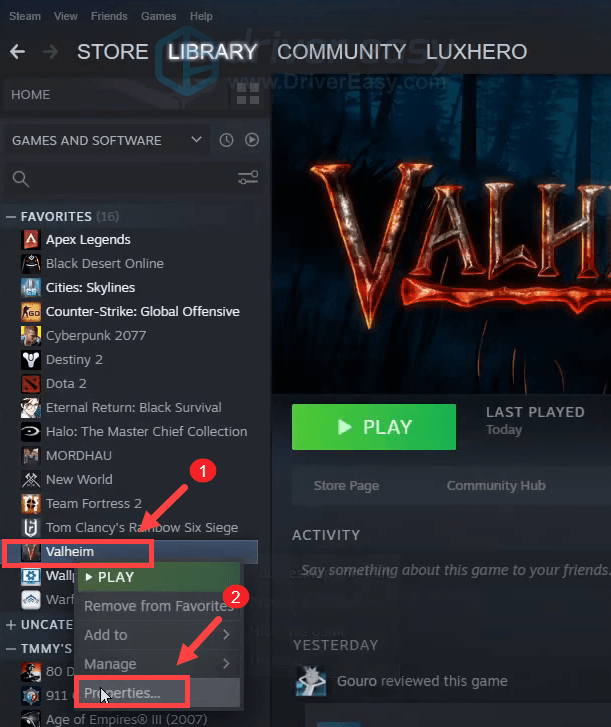
2) Atlasiet VIETĒJĀS DATI un pēc tam noklikšķiniet uz Pārbaudiet spēles failu integritāti ... cilni. Tas aizņems minūti, lai lejupielādētu un aizstātu visus trūkstošos vai bojātos spēļu failus.
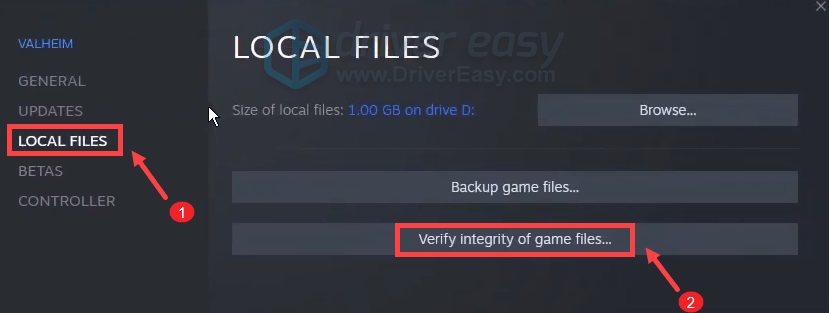
Kad process ir pabeigts, spēlējiet Valheim un pārbaudiet, vai tas palīdz novērst problēmu. Ja problēma joprojām pastāv, izmēģiniet tālāk norādītos labojumus.
2. Aizveriet joslas platuma hogging programmas
Jūsu spēle sāk atpalikt un pārstāj reaģēt, jo kaut kas aizķer tās resursus. Tā var būt programma, kas tiešsaistē sūta lielu daudzumu datu un fonā patērē joslas platumu.
Lai uzraudzītu lietojumprogrammu joslas platuma lietojumu un izbeigtu to, rīkojieties šādi:
1) Tastatūrā nospiediet Windows logotipa taustiņš + R tajā pašā laikā, lai atvērtu dialoglodziņu Palaist.
2) tips atsākt un nospiediet Enter lai atvērtu resursu monitoru.
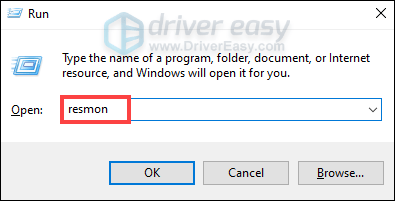
3) Atlasiet Tīkls cilni, kurā tiks parādītas visas tīkla darbības datorā.
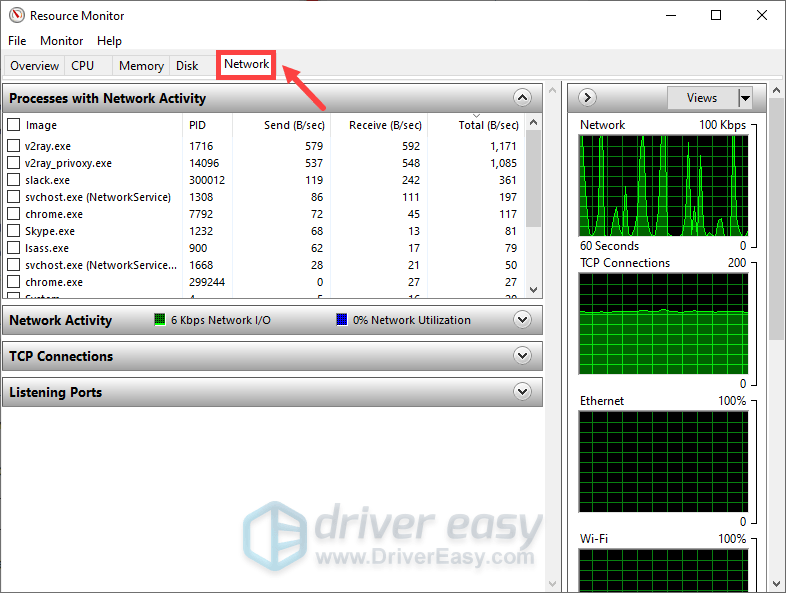
The Procesi ar tīkla darbību logs sastāv no piecām kolonnām:
- Attēls : lietojumprogrammas nosaukums
- PID : saīsinājums no procesa identifikatora, tas parāda procesa ID numuru
- Sūtīt (B / s) : vidējais baitu skaits sekundē, ko lietotne nosūtīja pēdējā minūtē
- Saņemt (B / s) : vidējais baitu skaits sekundē, ko lietotne saņēma pēdējā minūtē
- Kopā (B / s) : lietotnes pēdējā minūtē izmantoto kopējo baitu skaits sekundē
4) Atrodiet lietojumprogrammu, kas izmanto pārāk lielu joslas platumu, ar peles labo pogu noklikšķiniet uz tās un atlasiet Beigt procesu . (Ņemiet vērā, ka nevajadzētu aizvērt lietojumprogrammas, kas ir nozīmīgas jūsu sistēmai. Ja nezināt konkrētu lietojumprogrammu, atlasiet Meklēt tiešsaistē piekļūt informācijai.)
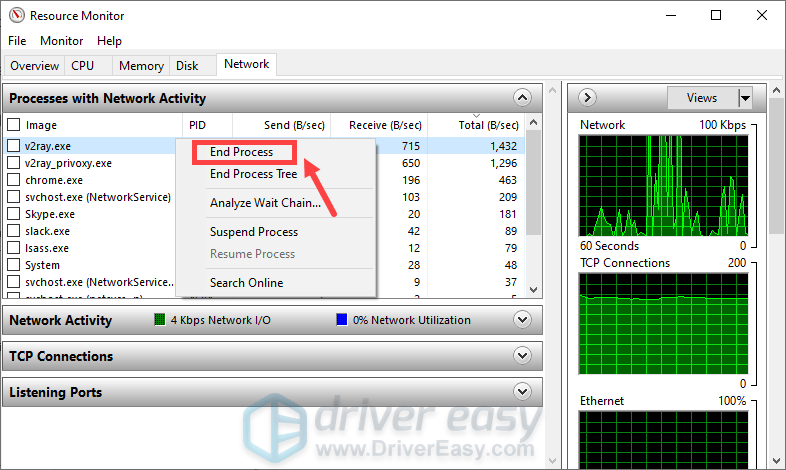
Kad esat to izdarījis, aizveriet resursu monitora logu un pārbaudiet, vai aizkavēšanās problēma ir atrisināta.
3. Izmantojiet vadu savienojumu
Spēļu vajadzībām vadu savienojums ir vēlams, nevis bezvadu savienojums ar internetu. Bezvadu savienojumi ir visvairāk pakļauti traucējumiem un nav tik konsekventi kā vadu savienojumi. Vēl svarīgāk ir tas, ka tie palielina latentumu. Tāpēc, ja iespējams, izmantojiet vadu savienojumu.
Tomēr, ja nevarat izvēlēties vadu savienojumu, pārbaudiet nākamo labojumu zemāk.
4. Atjauniniet tīkla adaptera draiveri
Daudzi spēlētāji Valheimā piedzīvo servera atpalicību, taču daži spēlētāji ziņoja, ka tīkla adaptera draivera atjaunināšana var palīdzēt problēmu novērst īsā laikā. Tāpēc noteikti jāpārbauda, vai ir pieejami draiveru atjauninājumi.
Tīkla adaptera draiveri varat manuāli atjaunināt, dodoties uz ražotāja oficiālo vietni, lai lejupielādētu un instalētu pareizo tīkla draiveri savai sistēmai.
VAI
Jūs to varat izdarīt automātiski ar Vadītājs viegli . Tas automātiski atpazīs jūsu sistēmu un atradīs tai pareizo draiveri. Jums nav precīzi jāzina, kāda sistēma darbojas jūsu datorā, vai arī varat lejupielādēt un instalēt nepareizu draiveri.
Lai atjauninātu draiverus, izmantojot Driver Easy, rīkojieties šādi:
1) Lejupielādēt un instalējiet Driver Easy.
2) Palaidiet Driver Easy un noklikšķiniet uz Skenēt tagad pogu. Pēc tam Driver Easy skenēs jūsu datoru un atklāt visus problēmu draiverus .
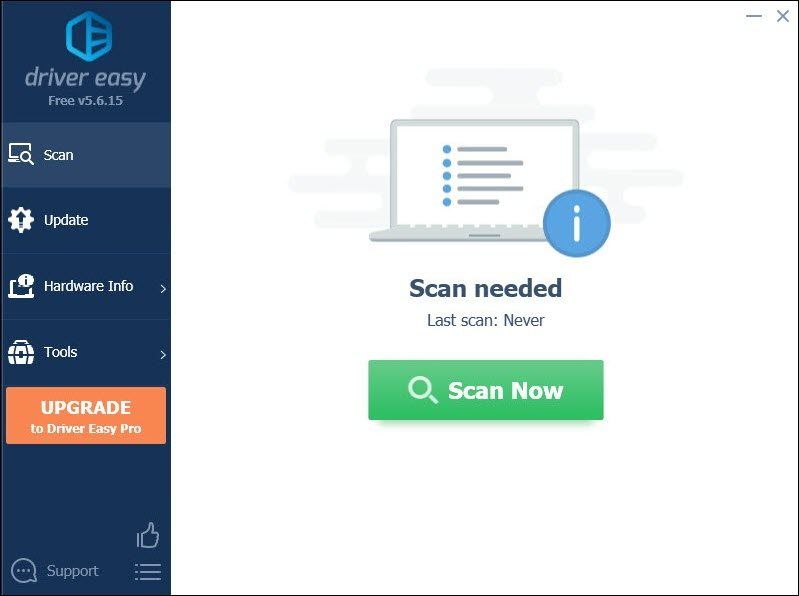
3) Noklikšķiniet Atjaunot visu lai automātiski lejupielādētu un instalētu pareizo visi draiveri, kuru trūkst vai ir novecojuši jūsu sistēmā.
(Tas prasa Pro versija kas nāk ar pilnīgs atbalsts un a 30 dienu naudas atmaksa garantija. Noklikšķinot uz Atjaunināt visu, jums tiks lūgts veikt jaunināšanu. Ja nevēlaties jaunināt uz Pro versiju, varat arī atjaunināt draiverus ar BEZMAKSAS versiju. Viss, kas jums jādara, ir lejupielādēt tos pa vienam un manuāli instalēt.)
 Driver Easy Pro versija nāk ar pilnīgs tehniskais atbalsts . Ja jums nepieciešama palīdzība, lūdzu, sazinieties ar Driver Easy atbalsta komanda plkst support@letmeknow.ch .
Driver Easy Pro versija nāk ar pilnīgs tehniskais atbalsts . Ja jums nepieciešama palīdzība, lūdzu, sazinieties ar Driver Easy atbalsta komanda plkst support@letmeknow.ch . Pēc draiveru atjaunināšanas restartējiet datoru un palaidiet spēli, lai pārbaudītu, vai problēma ir atrisināta. Ja nē, turpiniet izmēģināt tālāk norādītos labojumus.
5. Atlaidiet un atjaunojiet IP adresi
Ja draiveru atjaunināšana nepalīdzēja novērst problēmu, jums ir jāatbrīvo un jāatjauno datora IP adrese, jo problēmu var izraisīt tīkla savienojums.
1) Nospiediet Windows logotipa atslēga lai atvērtu izvēlni Sākt. Tips cmd . Ar peles labo pogu noklikšķiniet Komandu uzvedne no rezultātiem un atlasiet Izpildīt kā administratoram .
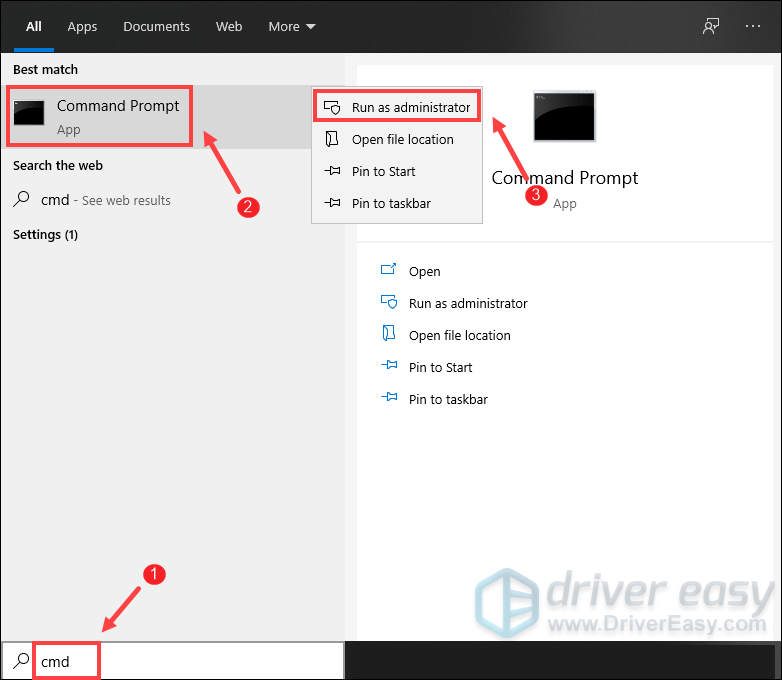
Kad tiek parādīta uzvedne User Account Control, vienkārši noklikšķiniet uz Jā .
2) Parādītajā komandu uzvednes logā ierakstiet šādu komandu un pēc tam nospiediet Enter .
ipconfig /release
Pēc IP konfigurācijas atbrīvošanas no aktīvā adaptera jums jāmazgā DNS kešatmiņa, ja kešatmiņa ir bojāta. Lai to izdarītu, vienkārši ierakstiet šādu komandu un pēc tam nospiediet Enter .
ipconfig /flushdns
Kad tas ir izdarīts, jums vajadzētu būt iespējai saņemt ziņojumu, ka uzdevums ir veiksmīgi izpildīts.
Pēdējais solis, kas jums jāveic, ir atjaunot sistēmā konfigurēto aktīvo adapteru IP konfigurāciju. Lai to izdarītu, vienkārši ierakstiet šādu komandu un pēc tam nospiediet Enter .
ipconfig /renew
Kad tas ir izdarīts, aizveriet komandu uzvedni. Un jūs varat mēģināt spēlēt Valheimu. Ja tas joprojām ir tik novēlots, jums jāmaina DNS iestatījumi.
6. Mainiet savus DNS iestatījumus
Servera nomaiņa uz populāru serveri faktiski var ietaupīt jūsu laiku. Un šeit mēs iesakām izmantot Google DNS:
1) Tastatūrā nospiediet Windows logotipa atslēga un R tajā pašā laikā, lai atvērtu dialoglodziņu Palaist.
2) tips kontrole un pēc tam nospiediet Enter uz tastatūras, lai atvērtu vadības paneli.
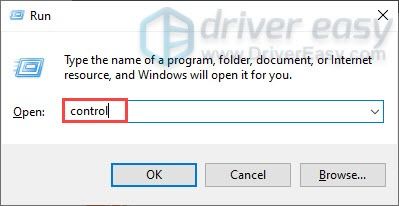
3) Noklikšķiniet Tīkls un internets . (Piezīme. Pārliecinieties, vai vadības paneli esat skatījis Kategorija .)
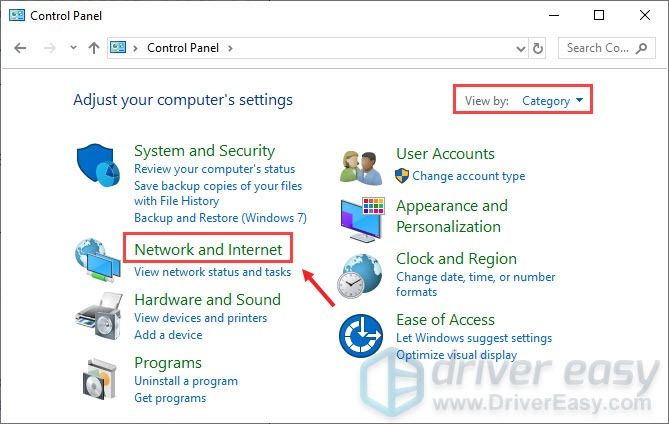
3) Noklikšķiniet Tīkla un koplietošanas centrs .
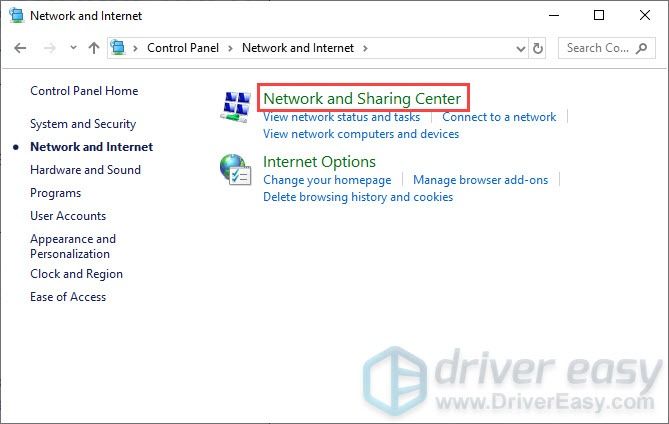
4) Noklikšķiniet uz Savienojumi , vai tā ir Ethernet, Wifi vai citi .
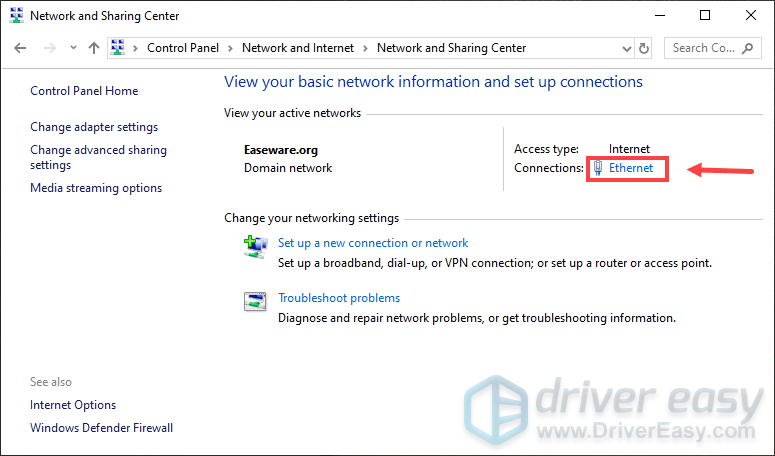
5) Noklikšķiniet Rekvizīti .
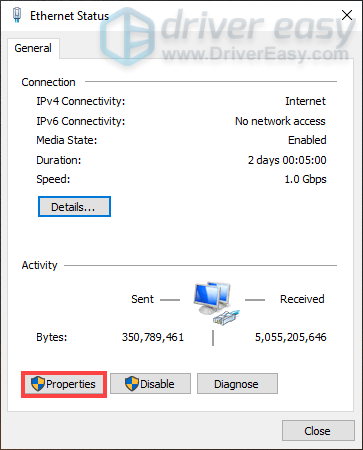
6) Noklikšķiniet Interneta protokola 4. versija (TCP / IPv4) > Rekvizīti .
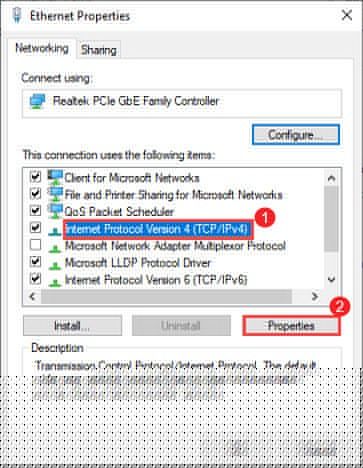
7) Noklikšķiniet Izmantojiet šādas DNS servera adreses:
Priekš Vēlamais DNS serveris , ierakstiet 8.8.8.8
Priekš Alternatīvs DNS serveris , ierakstiet 8.8.4.4
Atzīmējiet izvēles rūtiņu blakus Pārbaudiet iestatījumus, izejot un pēc tam noklikšķiniet labi .
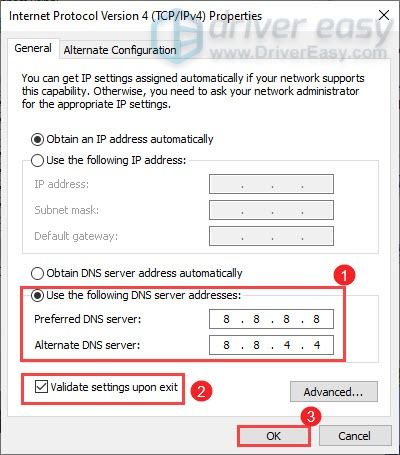
Pēc DNS servera nomaiņas atveriet Valheim un pārbaudiet, vai tas nav tik novilcināts. Ja tas neizdevās, veiciet nākamo labojumu zemāk.
7. Izdzēsiet pagaidu failus
Kā norāda nosaukums, pagaidu faili ir tāda veida faili, kuros glabājas pagaidu dati, kurus izveidojis pats Windows vai programmas. Šie faili neko nedara, taču tie var aizņemt ievērojamu vietu un palēnināt datora darbību. Lai pārliecinātos, ka tie neietekmē jūs spēlējot spēli, izdzēsiet šos failus, un tas neradīs problēmas. Lūk, kā:
1) Tastatūrā nospiediet Windows logotipa atslēga un R tajā pašā laikā izsaukt lodziņu Palaist.
2) tips % temp% un pēc tam nospiediet Enter uz tastatūras.
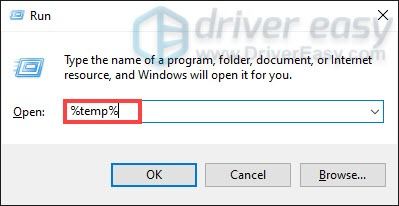
3) Izdzēsiet visus failus mapē temp mapi. (Nospiediet Ctrl un TO tajā pašā laikā, lai atlasītu visus failus. Pēc tam ar peles labo pogu noklikšķiniet un atlasiet Dzēst .)
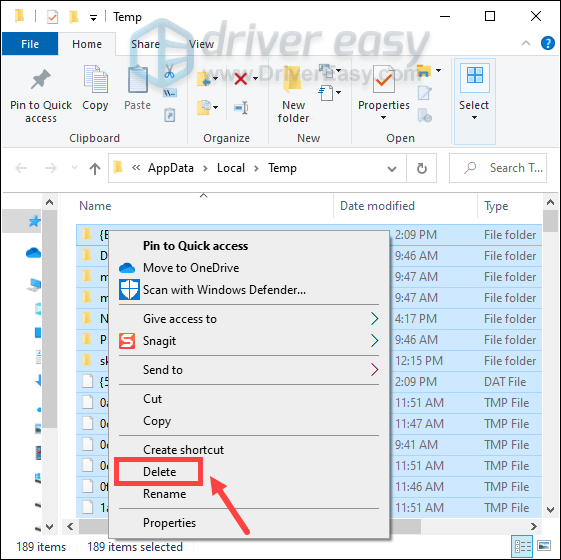
4) Ja parādās logs, kas to saka Darbību nevar pabeigt , vienkārši atzīmējiet izvēles rūtiņu Dariet to visiem pašreizējiem vienumiem un noklikšķiniet Izlaist .
5) Tagad dodieties uz savu Atkritumu tvertne no darbvirsmas. Ar peles labo pogu noklikšķiniet uz tā un atlasiet Tukša atkritne .
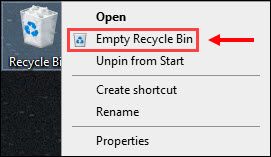
6) Noklikšķiniet Jā .
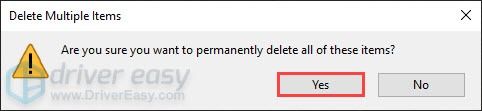
Pēc temp failu izdzēšanas palaidiet Valheim un pārbaudiet, vai varat to spēlēt nevainojami.
8. Uz laiku atspējojiet fona lietojumprogrammas
Ja datorā fonā darbojas vairākas resursu piesātināšanas programmas, visticamāk, ka jūsu spēle būs novēlota. Lai samazinātu spēles aizkavi, jums jāpārtrauc lietotņu darbība fonā.
1) Tastatūrā nospiediet Windows logotipa atslēga un R tajā pašā laikā izsaukt lodziņu Palaist.
2) tips taskmgr un nospiediet Enter .
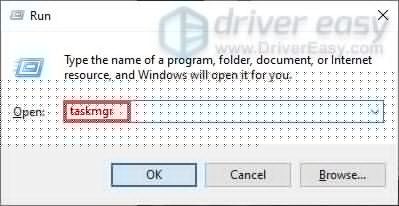
3) Zem Procesi cilnē atlasiet programmas, kas intensīvi aizņem procesoru. Ar peles labo pogu noklikšķiniet uz tiem un atlasiet Beigt uzdevumu .
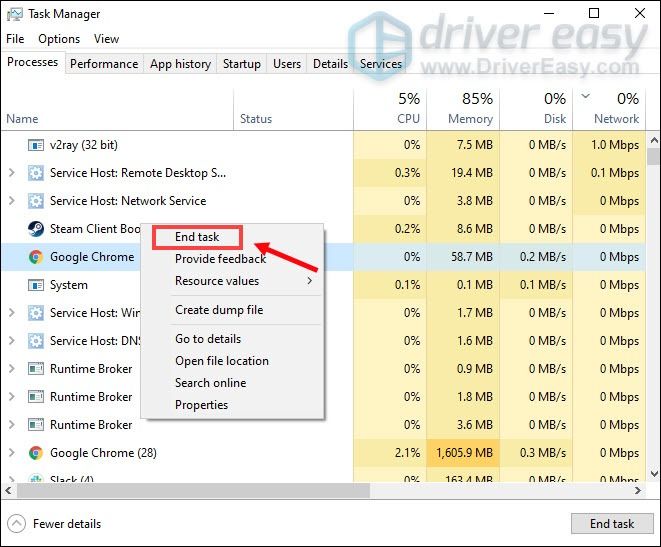
Ja nevēlaties, lai dažas programmas darbotos automātiski, varat atlasīt Uzsākt cilni, ar peles labo pogu noklikšķiniet uz tām un atlasiet Atspējot .
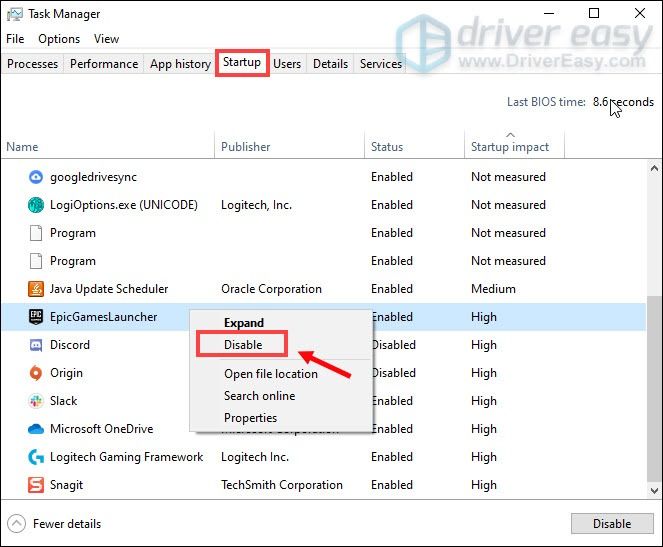
Kad esat atspējojis programmas, kas darbojas fonā, spēlējiet Valheim, un tam vajadzētu būt mazāk novēlotam.
Tātad šie ir Valheima atpalicības novēršanas gadījumi datorā. Cerams, ka tie palīdzēs jums padarīt spēli vienmērīgāku. Ja jums ir kādas idejas vai jautājumi, nekautrējieties atstāt mums komentāru zemāk.
![Watch Dogs: Leģions iestrēdzis ielādes ekrānā [Atrisināts]](https://letmeknow.ch/img/knowledge/68/watch-dogs-legion-stuck-loading-screen.jpg)




![[ATRISINĀTS] Operētājsistēmā Windows 11/10 trūkst MSVCR120.dll](https://letmeknow.ch/img/knowledge/04/msvcr120-dll-is-missing-windows-11-10.jpg)
![[ATRISINĀTS] Counter-Strike 2 mikrofons nedarbojas](https://letmeknow.ch/img/knowledge-base/78/solved-counter-strike-2-mic-not-working-1.jpg)